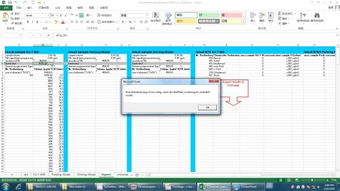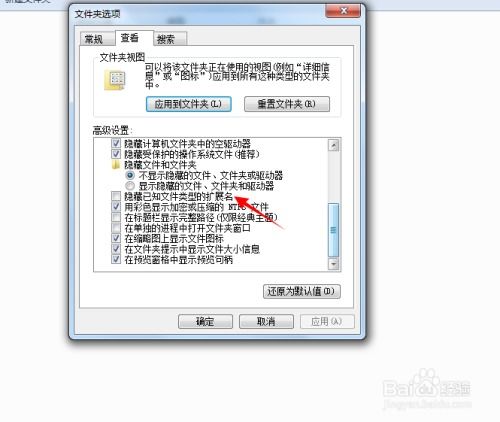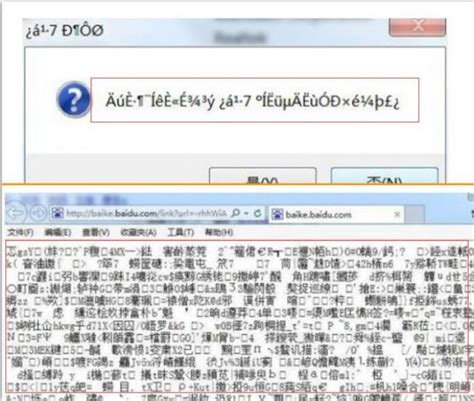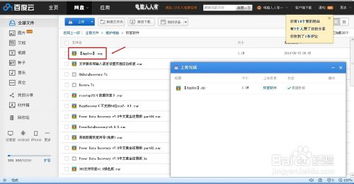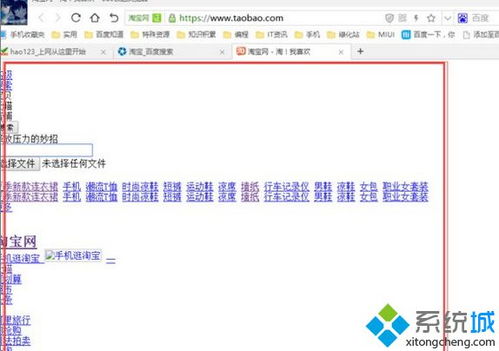EXCEL乱码大揭秘:轻松解决乱码困扰的绝招!
EXCEL显示乱码应该怎么解决
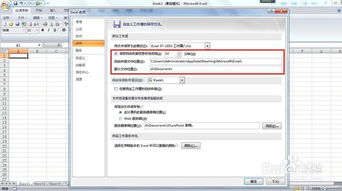
在使用Excel处理数据时,有时会遇到文件内容显示为乱码的情况。这种情况可能会因为多种原因造成,例如字符编码不一致、跨软件兼容性、操作系统差异、数据传输错误以及文件损坏等。本文将详细介绍多种方法,帮助用户有效解决Excel显示乱码的问题。
一、字符编码不一致
Excel文件中的文本通常使用字符编码来表示。如果编码设置不一致,如一个文件使用UTF-8编码,而另一个工具读取时使用ANSI编码,就会导致乱码。常见的字符编码包括UTF-8和ANSI,其中UTF-8可以表示所有Unicode字符,而ANSI只能表示部分字符。
解决方法:
1. 转换字符集:
打开出现乱码的Excel文件。
点击左上角的“文件”,选择“另存为”。
在“另存为类型”下拉菜单中,选择一个不同的字符集,如从“简体中文(GB2312)”更改为“简体中文(GBK)”。
点击“保存”,然后尝试打开新文件,看是否解决了乱码问题。
2. 更改文件编码:
在菜单栏上选择“另存文件”,然后选择“编码”选项,选择一个与Excel默认编码不同的格式,如从“UTF-8”更改为“ANSI”。
保存文件后,尝试在Excel中重新打开,看是否解决了乱码问题。
二、跨软件兼容性
不同软件对于文件读取和写入处理的编码可能存在差异。特别是从一些较老的软件版本或其他表格处理工具(如Google Sheets、LibreOffice Calc)导入到Excel时,可能会因为软件之间的编码处理机制不同而导致字符不正确显示。
解决方法:
1. 检查并统一编码设置:
确保文件在传输和打开时使用的编码一致。
在保存Excel文件时,选择“另存为”,在保存类型中选择“Unicode Text”或“CSV UTF-8”等格式,确保文件编码为通用格式。
2. 使用第三方插件或宏:
在Excel中利用VBA宏或第三方插件自动检测并纠正文件编码问题。
三、操作系统差异
Windows和macOS在处理文件编码时存在细微差别。某些情况下,尤其是在将文件从一个操作系统转移到另一个操作系统进行编辑时,可能会出现乱码。
解决方法:
1. 调整系统设置:
在打开文件的计算机上,调整系统默认编码设置,使其与文件保存时的编码格式一致。
2. 嵌入字体:
在保存Excel文件时,选择“工具”->“选项”->“保存”,勾选“将字体嵌入文件”选项,这样即使在没有安装相应字体的计算机上打开文件,也能保持字体不变。
四、数据传输中的错误
有时,在通过邮件客户端或文件传输协议(FTP)发送和接收文件的过程中,由于传输模式的不当设置(如使用ASCII模式传输二进制文件),会出现文本乱码。
解决方法:
1. 选择正确的传输模式:
避免使用ASCII模式传输二进制文件,选择二进制模式进行传输。
2. 校验和工具:
使用校验和工具(如MD5)确保文件在传输过程中没有被破坏。
五、文件损坏
Excel文件在保存、传输或打开过程中可能因为各种原因损坏,导致乱码。
解决方法:
1. 修复文件:
使用Excel的“打开和修复”功能。在打开文件时,选择“打开”按钮旁边的下拉菜单,选择“打开和修复”。
2. 使用第三方工具:
如果Excel自带的修复功能无法解决问题,可以尝试使用第三方的文件修复工具,如牛学长文件修复工具。这些工具能够修复Excel、Word、PPT等多种文件类型。
六、单元格格式设置错误
单元格格式设置错误,如文本格式错误地设置为数字或日期等,可能会导致显示乱码。
解决方法:
1. 检查单元格格式:
选中乱码单元格,右键点击选择“格式单元格”。
在“数字”标签页中检查并更正格式设置。
2. 使用文本导入向导:
如果整个列或工作表出现乱码,可以使用Excel的“文本导入向导”,重新定义数据的导入格式。
七、从网页或其他应用程序复制数据
从网页或其他应用程序复制数据粘贴到Excel中时,可能会因为格式问题出现乱码。
解决方法:
1. 使用“粘贴特殊”功能:
复制数据后,在Excel中使用“粘贴特殊”功能,并选择“文本”格式进行粘贴。
2. 清除格式:
粘贴数据后,使用“清除格式”功能,去除所有格式,然后再重新设置正确的格式。
八、其他注意事项
1. 备份数据:
在处理Excel文件时,建议及时做好数据的备份,以防数据丢失或损坏。
2. 了解数据来源:
在面对复杂的乱码情况时,了解数据来源和从属关系是关键。收集有关原始数据和文件的全面信息,可以帮助更精准地找出编码不匹配的根本原因。
3. 更新软件:
如果怀疑是软件本身的问题,尝试修复Excel或更新到最新版本。
Excel显示乱码的问题虽然常见,但通过上述方法,大多可以得到有效解决。在处理乱码问题时,重要的是要根据具体情况判断问题的根源,然后采取相应的解决措施。如果遇到特别棘手的乱码问题,可以考虑寻求专业的技术支持。
- 上一篇: 掌握技巧:轻松安装会声会影X2的详细步骤
- 下一篇: 高中毕业后的最佳学习选择
-
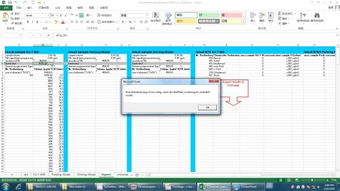 如何解决Excel表格乱码问题资讯攻略11-28
如何解决Excel表格乱码问题资讯攻略11-28 -
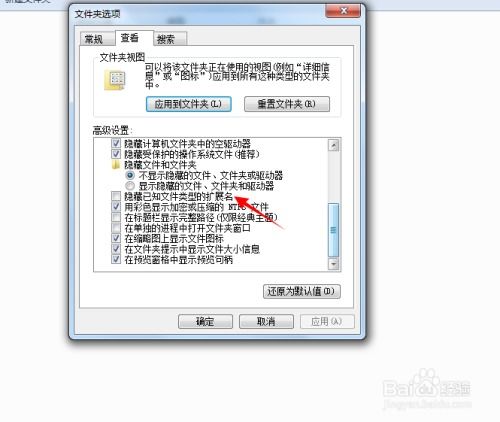 如何解决使用批处理文件(bat)批量创建文件夹时出现的乱码问题?资讯攻略10-28
如何解决使用批处理文件(bat)批量创建文件夹时出现的乱码问题?资讯攻略10-28 -
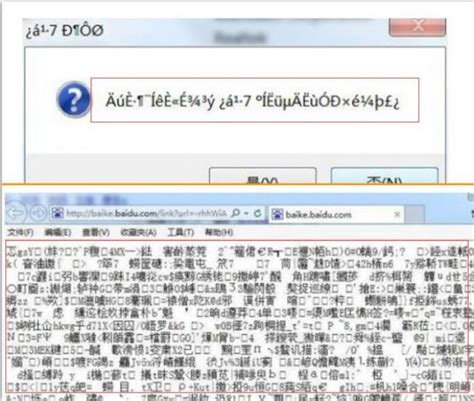 电脑出现乱码该怎么解决?资讯攻略12-06
电脑出现乱码该怎么解决?资讯攻略12-06 -
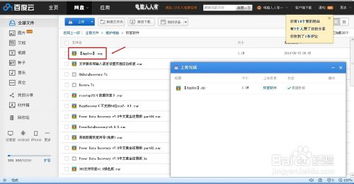 电脑软件乱码解决方案资讯攻略12-08
电脑软件乱码解决方案资讯攻略12-08 -
 轻松搞定日文游戏文字乱码,一试即灵!资讯攻略12-05
轻松搞定日文游戏文字乱码,一试即灵!资讯攻略12-05 -
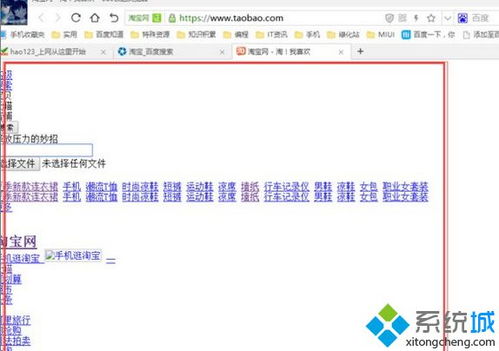 天猫淘宝页面排版错乱及乱码问题解决方案资讯攻略10-30
天猫淘宝页面排版错乱及乱码问题解决方案资讯攻略10-30